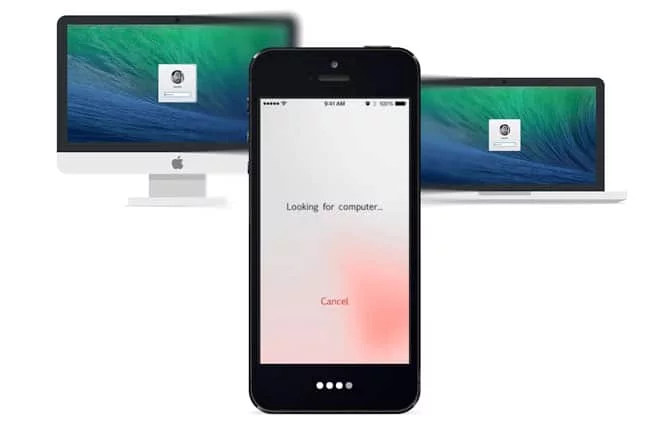4 طرق لفتح علامة تبويب Safari خاصة على iPhone و iPad
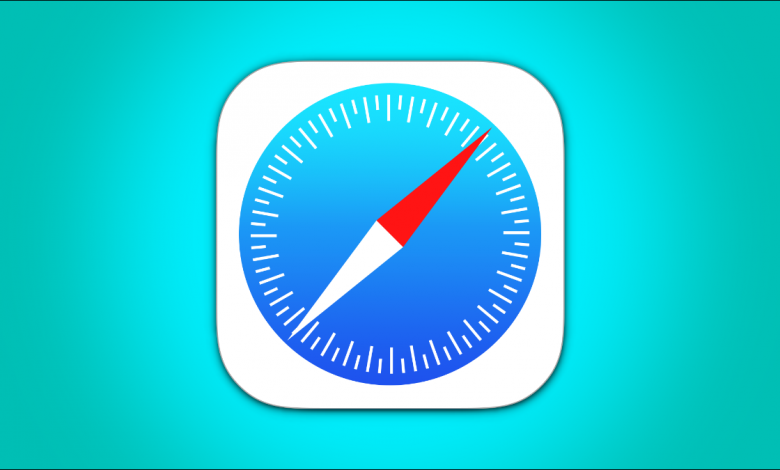
و وضع التصفح الخاص في سفاري يسمح لك ل عرض مواقع دون إضافة أي شيء إلى سجلك على اي فون الخاص بك وتطلب الشركة. فيما يلي أربع طرق مختلفة لفتح علامة تبويب خاصة في Safari عندما تحتاج إليها.
عند استخدام علامة تبويب خاصة ، لا يقوم Safari بتخزين محفوظات الاستعراض أو الملء التلقائي لمعلوماتك أو اقتراح عمليات البحث الأخيرة أو حفظ ملفات تعريف الارتباط بمجرد إغلاق علامة التبويب.
مع iOS 15 و iPadOS 15 ، جاءت العديد من التغييرات ، بما في ذلك كيفية استخدام وضع التصفح الخاص في Safari . مع ذلك ، هناك طرق أسهل وأقل شهرة لفتح علامة تبويب خاصة بسرعة في Safari على جهاز iPhone أو iPad.
استخدم القائمة المنسدلة في شريط أدوات Safari
للبدء ، افتح Safari على جهاز iPhone أو iPad. على iPhone ، اضغط على زر “الصفحات” (رمز المربعات المتتالية) في الركن الأيمن السفلي.
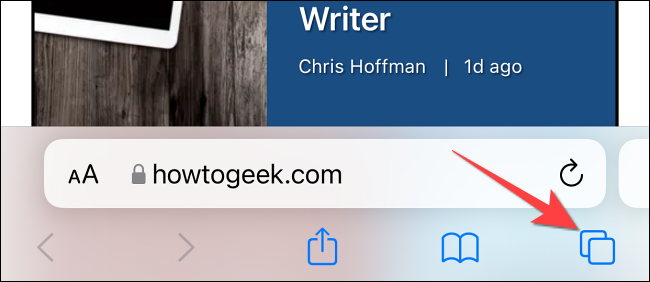
سترى نافذة أو شاشة إدارة صفحة ويب مع شبكة من الصور المصغرة تمثل علامات التبويب المفتوحة. سيعرض شريط الأدوات في الجزء السفلي خيار “مجموعات علامات التبويب” مع زر قائمة منسدلة بجواره. المس زر القائمة المنسدلة.
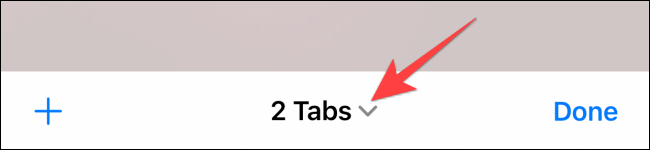
حدد الخيار “خاص” من القائمة التي تظهر للتبديل إلى وضع التصفح الخاص.
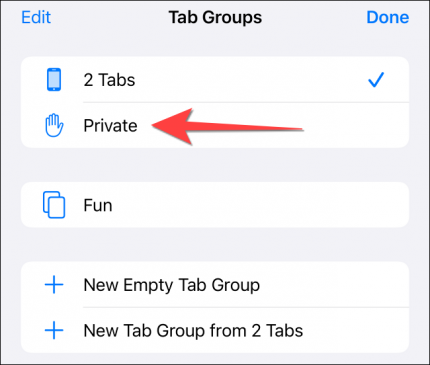
حدد رمز “+” في أسفل اليسار لفتح علامة تبويب خاصة جديدة. أو انقر على “تم” في الزاوية اليسرى السفلية إذا كنت تفتح علامة تبويب خاصة لأول مرة.
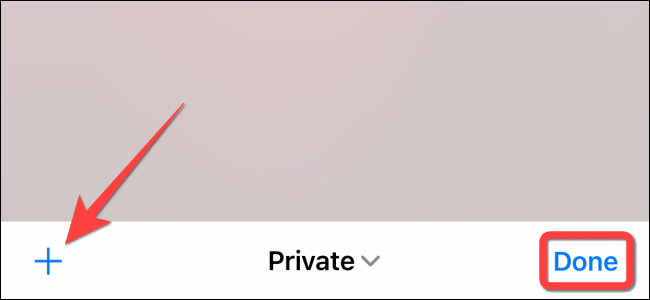
على جهاز iPad ، ستحتاج إلى النقر على خيار “الشريط الجانبي” في الزاوية اليسرى العليا.
![]()
عند فتح لوحة الشريط الجانبي ، حدد الخيار “خاص” لتنشيط وضع التصفح الخاص وفتح علامة تبويب خاصة جديدة.

استخدم زر Pages على شريط أدوات Safari
هناك طريقة سريعة لفتح علامة تبويب خاصة في Safari وهي استخدام زر “الصفحات” في شريط الأدوات السفلي لجهاز iPhone الخاص بك.
أطلق النار على سفاري. اضغط لفترة طويلة أو اضغط بشدة على الزر “صفحات” (رمز المربعات المتتالية).
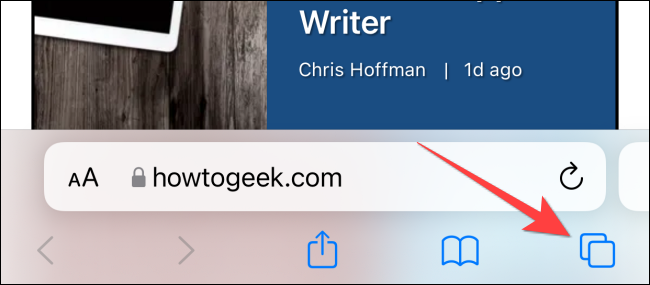
حدد خيار “علامة تبويب خاصة جديدة” مع رمز يد بجواره من القائمة التي تظهر.
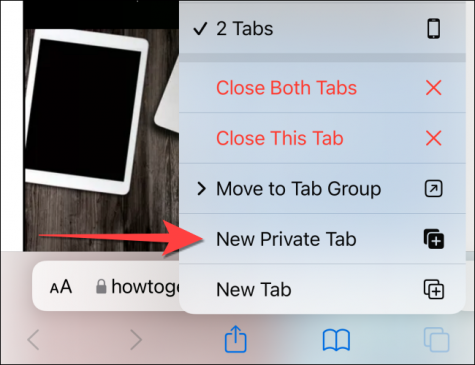
ستحتاج إلى اتباع نفس الطريقة على جهاز iPad من خلال النقر على زر “الصفحات” (أربعة مربعات) في الزاوية اليمنى العليا ثم تحديد “علامة تبويب خاصة جديدة”.
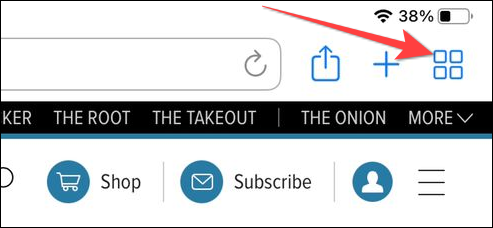
Utilice 3D Touch o Haptic Touch
يمكنك فتح علامة تبويب خاصة مباشرة من أيقونة تطبيق Safari باستخدام إيماءة الضغط الشديد أو الضغط لفترة طويلة باستخدام وظيفة 3D Touch أو Haptic Touch . 3D Touch متاح فقط في الأوضاع المذكورة أعلاه (ما قبل iPhone 11).
اضغط مطولاً أو اضغط مطولاً على أيقونة تطبيق Safari على الشاشة الرئيسية.
![]()
حدد “علامة تبويب خاصة جديدة” من القائمة التي تظهر.
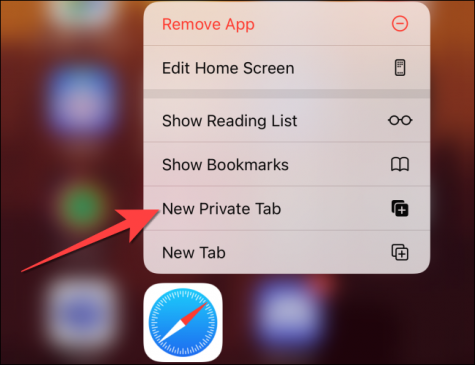
افعل الشيء نفسه على iPad.
لقيادة دي سيري
هناك طريقة أخرى جيدة لفتح علامة تبويب خاصة في Safari وهي استخدام أوامر Siri على جهاز iPhone و iPad. تعمل هذه الطريقة إذا كان لديك خيار “استمع إلى” يا Siri “ممكّنًا من تطبيق الإعدادات.
أثناء إلغاء قفل iPhone أو iPad ، قل “Hello Siri” واطلب منه فتح علامة تبويب خاصة في Safari. فيما يلي مثال لما يمكنك أن تطلبه من Siri:
- افتح علامة تبويب خاصة في Safari
هذا كل شيء! استمتع بفتح علامة التبويب الخاصة بسرعة في Safari على iPhone و iPad.